I denne opplæringen vil du lære alt du trenger å vite om referansefunksjoner i Google Sheets, spesielt S-Funksjonen og W-Funksjonen. Disse funksjonene er avgjørende for å jobbe effektivt i regnearkprogrammer, spesielt når dataene ikke er i ideell struktur. Med S-funksjonen kan du hente data fra en liste til en annen og tildele de tilsvarende verdiene. Videre vil vi vise deg hvordan W-Funksjonen fungerer når dataene er horisontalt plassert. La oss komme i gang.
Viktigste innsikter
- S-Funksjonen søker i den første kolonnen i et bestemt område etter en nøkkel og returnerer den ønskede verdien fra en spesifisert rad.
- W-Funksjonen fungerer lignende som S-Funksjonen, men med horisontale data.
- Fast celle referanse er viktig for å sikre at riktige områder brukes i formler.
Trinn-for-trinn veiledning
Bruke S-Funksjonen
For å kunne bruke S-Funksjonen effektivt i Google Sheets, følg disse trinnene:
Først må du sørge for at dataene dine er til stede på to regneark. Ett regneark inneholder salgstall med referansenumre, og et annet regneark inneholder prisene for disse numrene. Denne strukturen er grunnleggende for å bruke S-Funksjonen riktig.
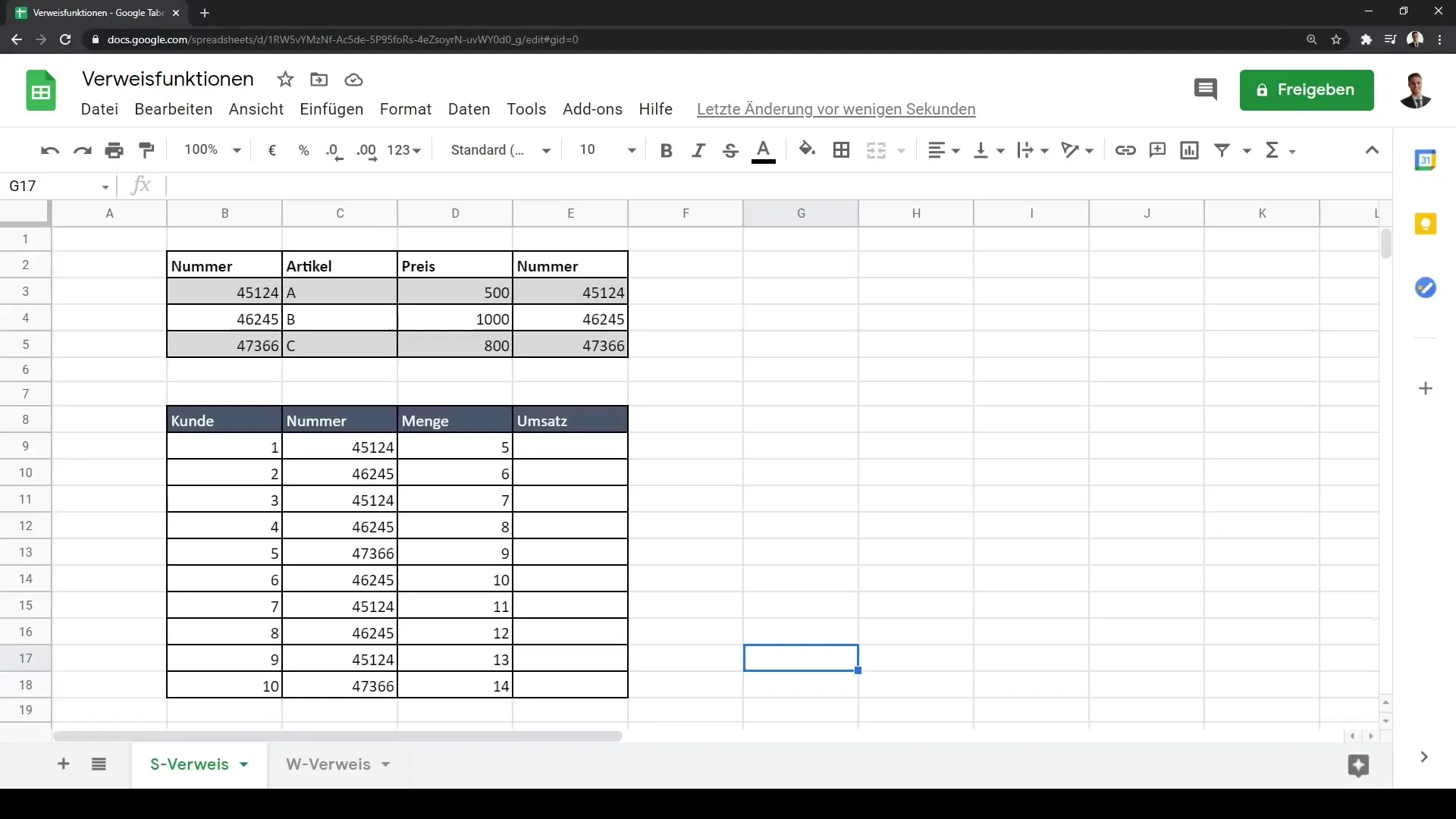
I tillegg er det viktig å bruke riktig kolonne som nøkkel. I eksempelet vårt vil vi koble salgstall og priser ved å bruke artikkelreferansenummeret som nøkkel.
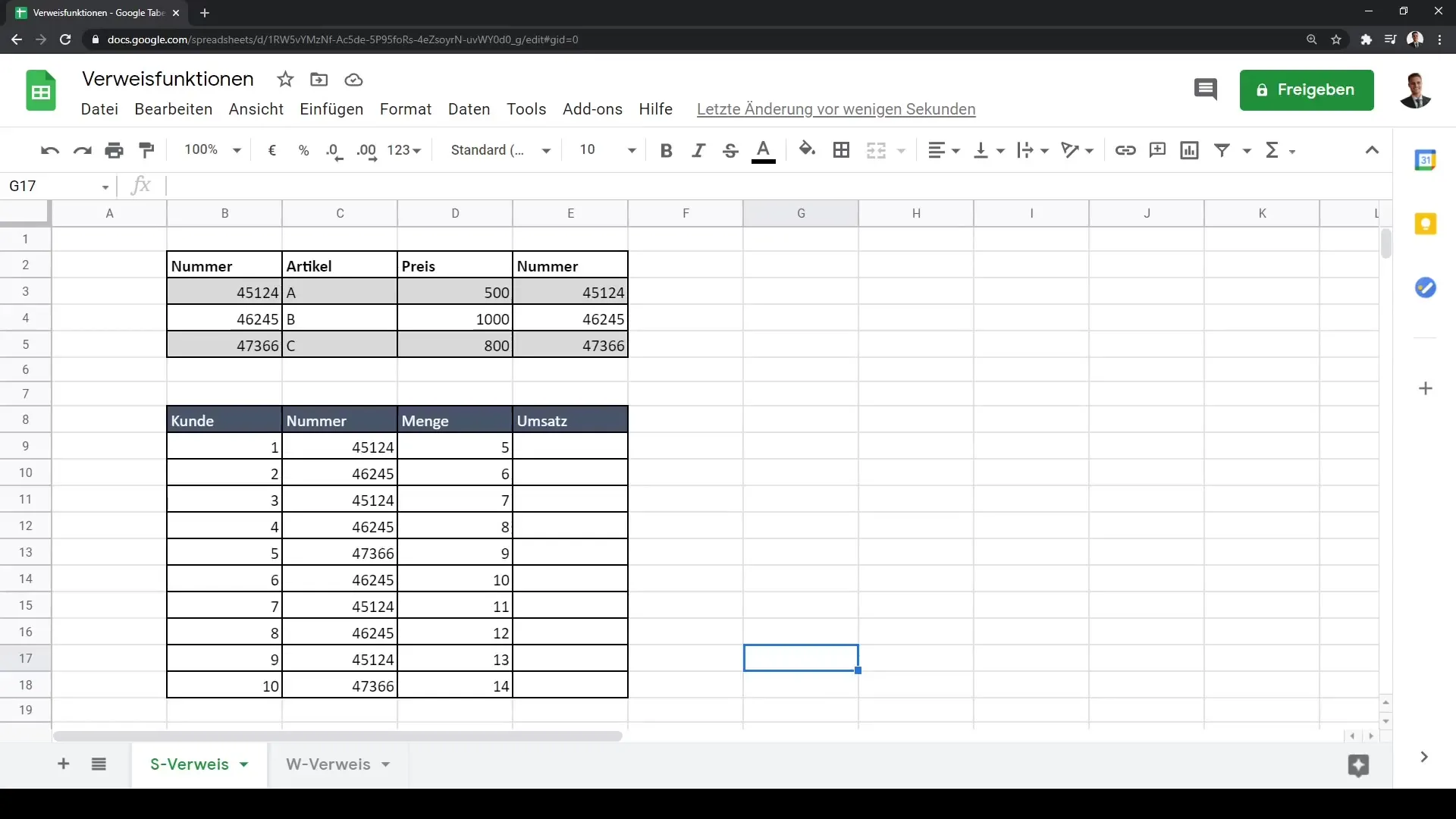
Nå legger vi til en ny kolonne for å beregne prisene. Velg cellen der du vil sette inn prisen, og bruk formelen for S-Funksjonen. Den grunnleggende syntaksen er: =SVERWEIS(Søkenøkkel, Område, Indeks, [Område_referanse]).
I vårt tilfelle kan vi angi referansenummeret som søkenøkkel og området som inneholder prisene.
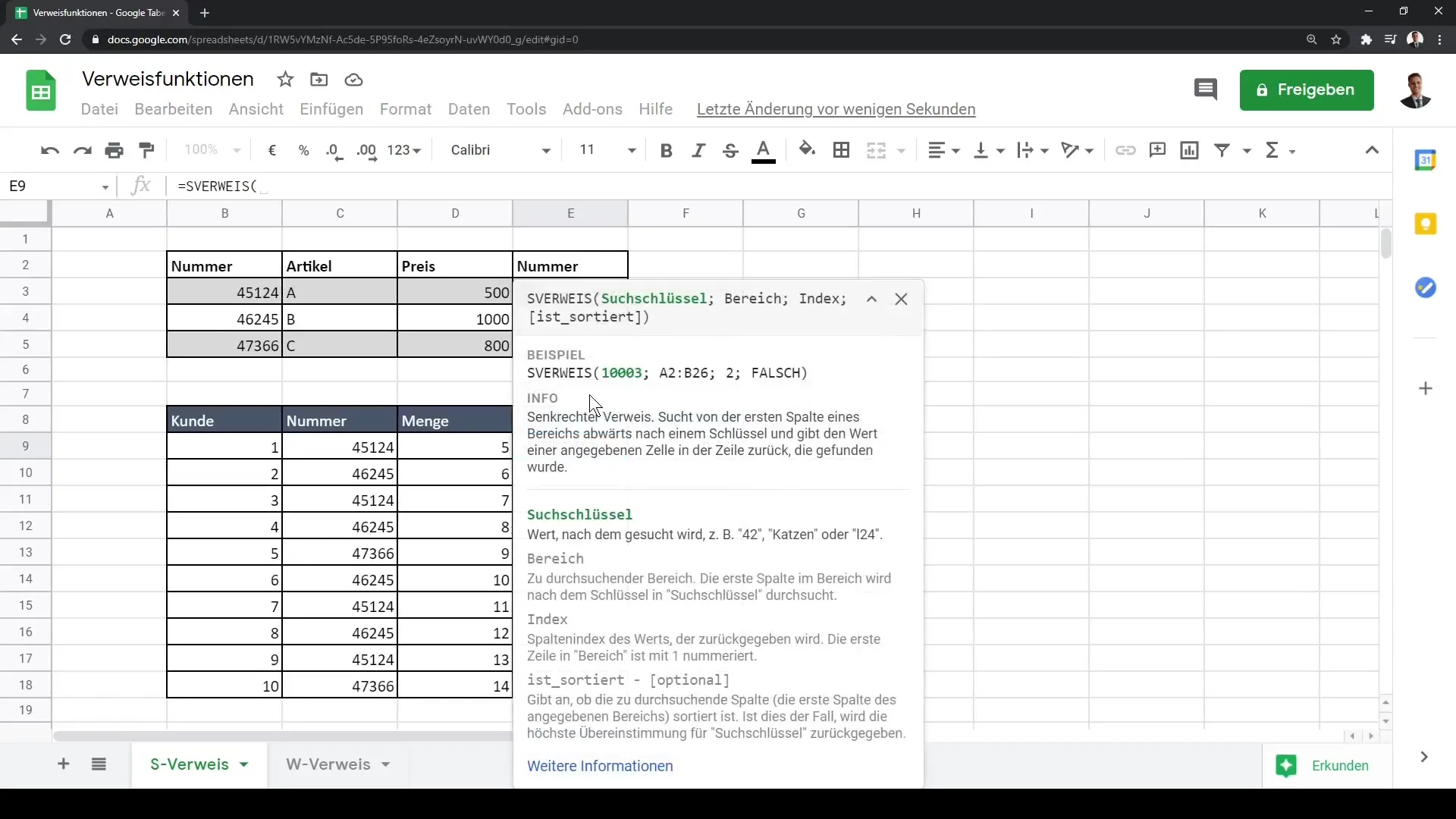
Sett deretter indeksen til kolonnen som inneholder prisen, og sørg for at du setter siste parameter (Område_referanse) til "false" for å oppnå nøyaktig samsvar.
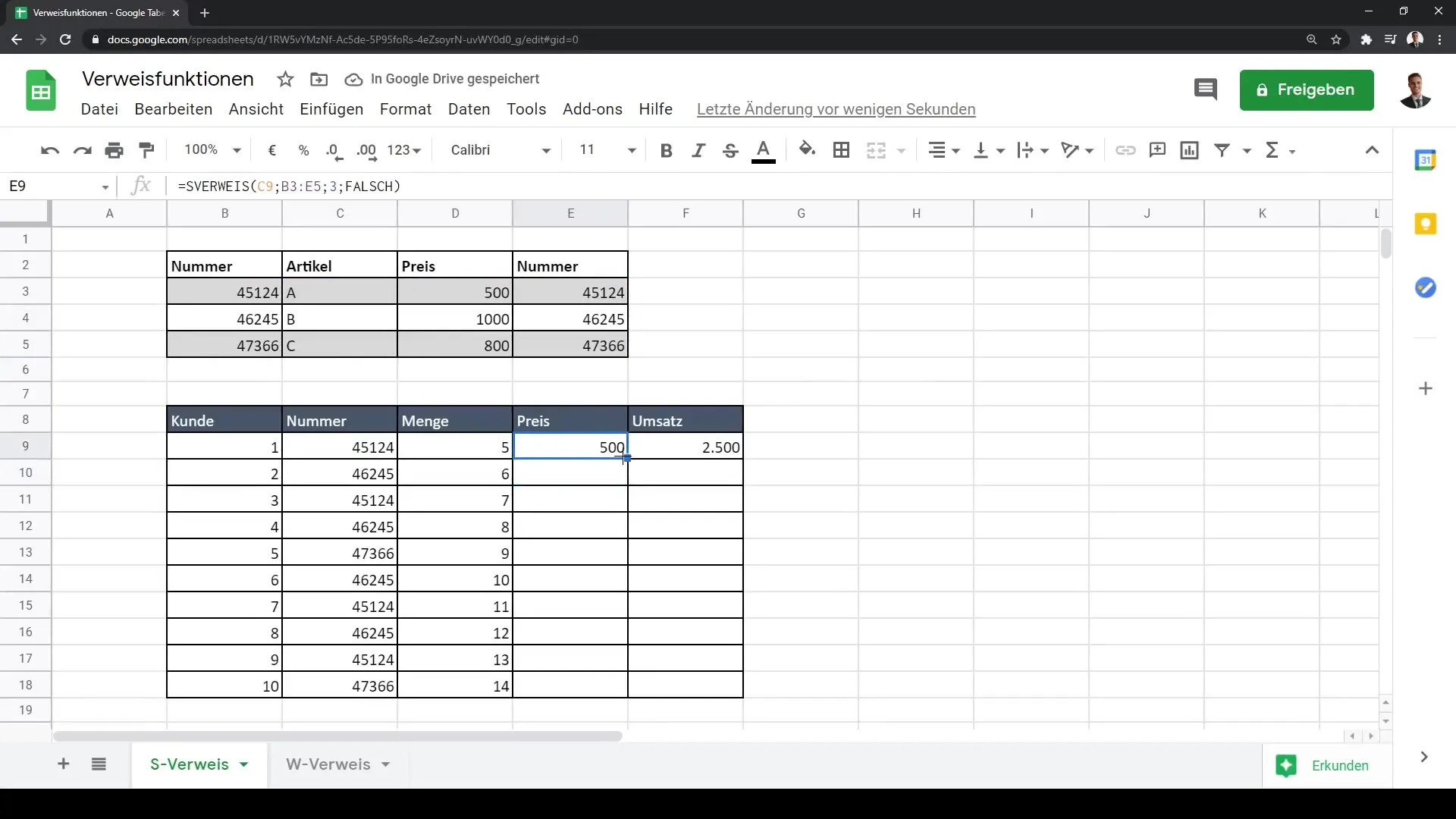
Når du har skrevet inn formelen, må du sørge for at celle referansene er riktige. Dette betyr at området som inneholder prisene må være fast. Du gjør dette ved å trykke på F4-tasten. Dette vil forhindre at området dras ned når du drar ned formelen.
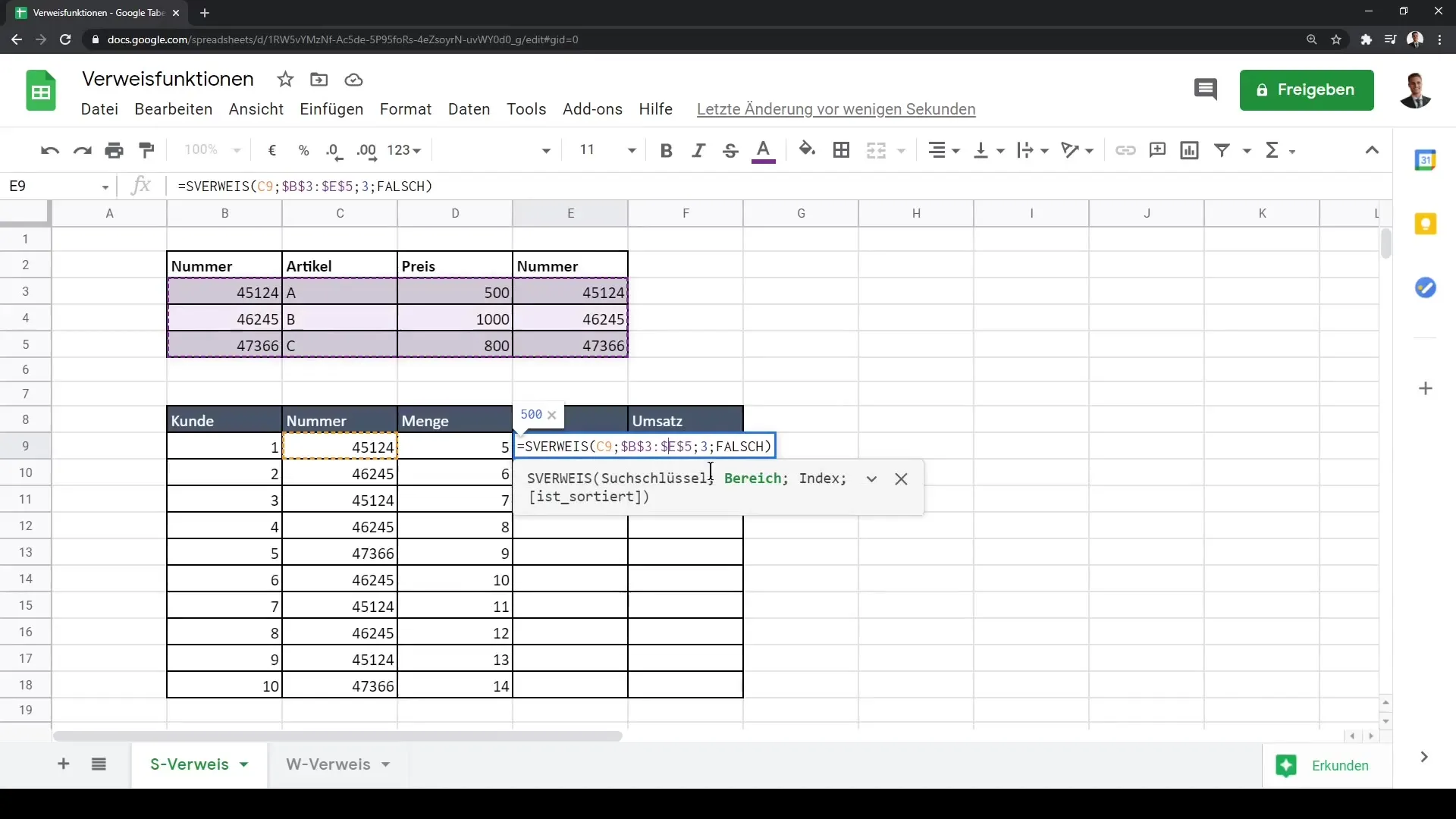
Dra nå formelen nedover for å hente prisene for alle artikler. Dette sikrer at omsetningen for hver artikkel kan beregnes ved å multiplisere mengden med prisen enkelt.
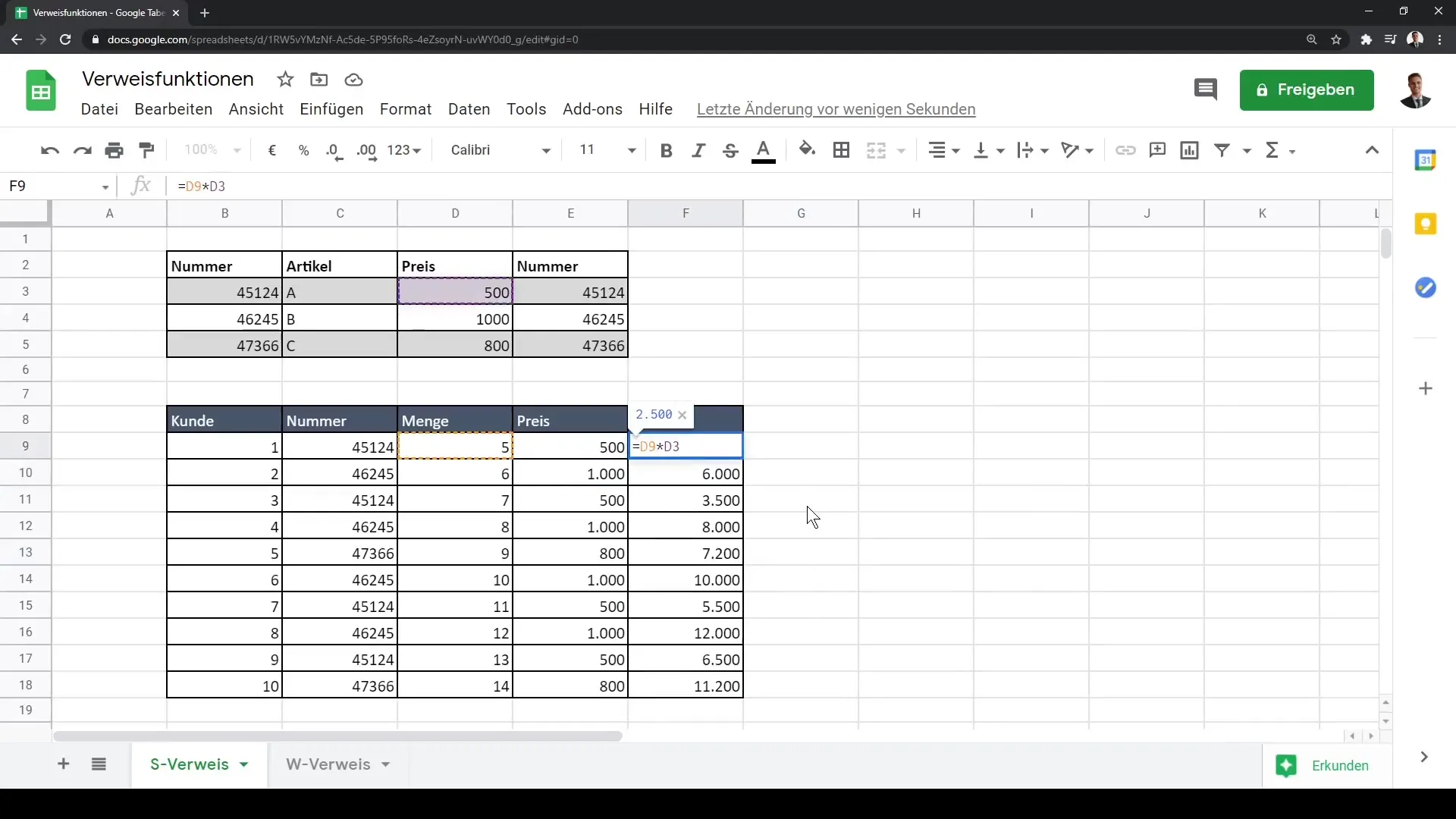
Introduser W-Funksjonen
Hvis dataene dine er horisontalt strukturert og du vil jobbe med W-Funksjonen, følg disse trinnene:
Opprett et nytt regneark der de relevante verdiene dine er ordnet tabellarisk. Pass på at funksjonsavdelingene eller kategoriene er i den første raden.
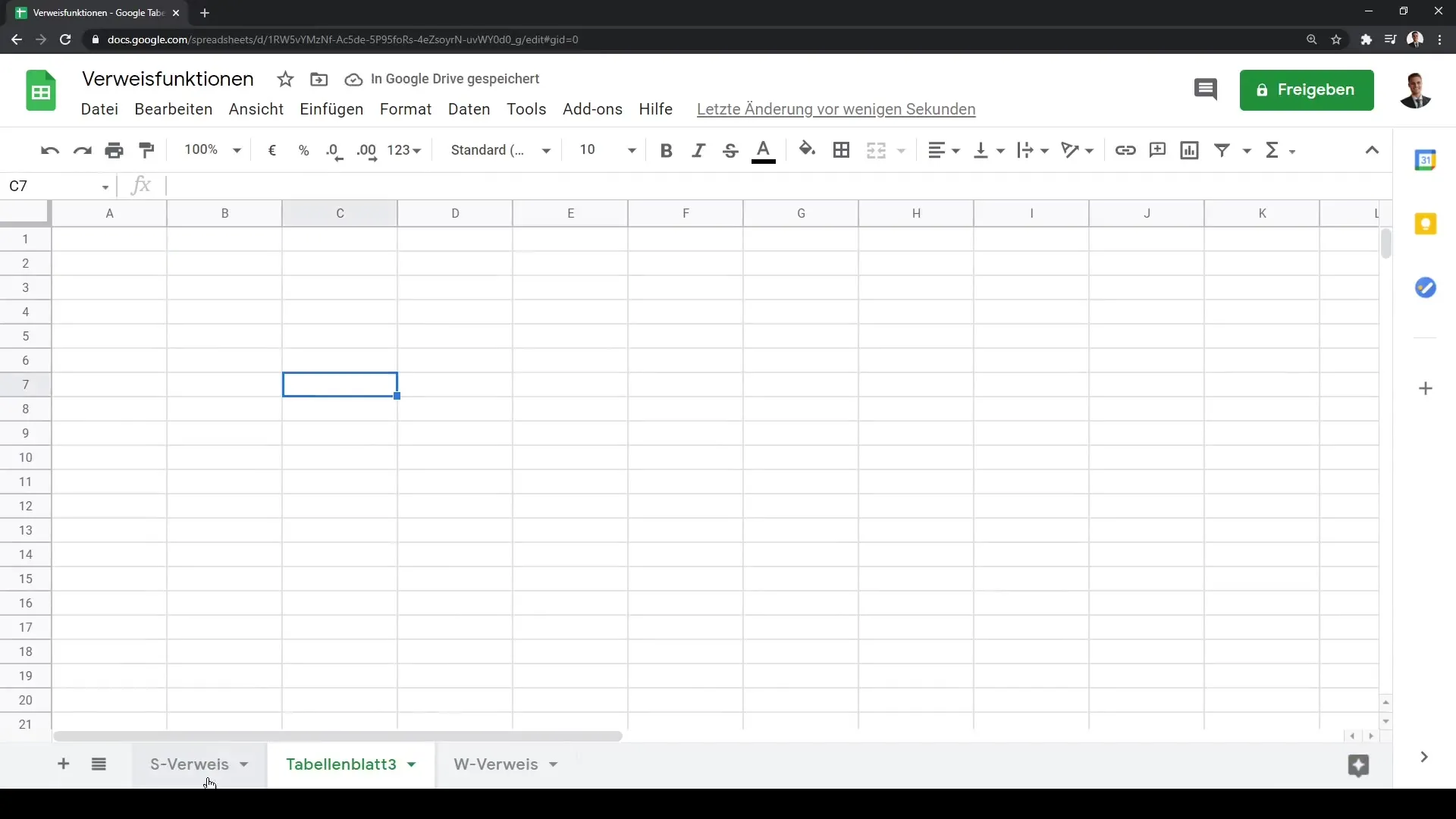
Du kan bruke W-Funksjonen på lignende måte som S-Funksjonen. Begynn ved å skrive inn formelen =WVERWEIS(Søkenøkkel, Område, Indeks, [Område_referanse]). Søkenøkkel er som tidligere avdelingen eller kategorien du vil hente lønnen for.
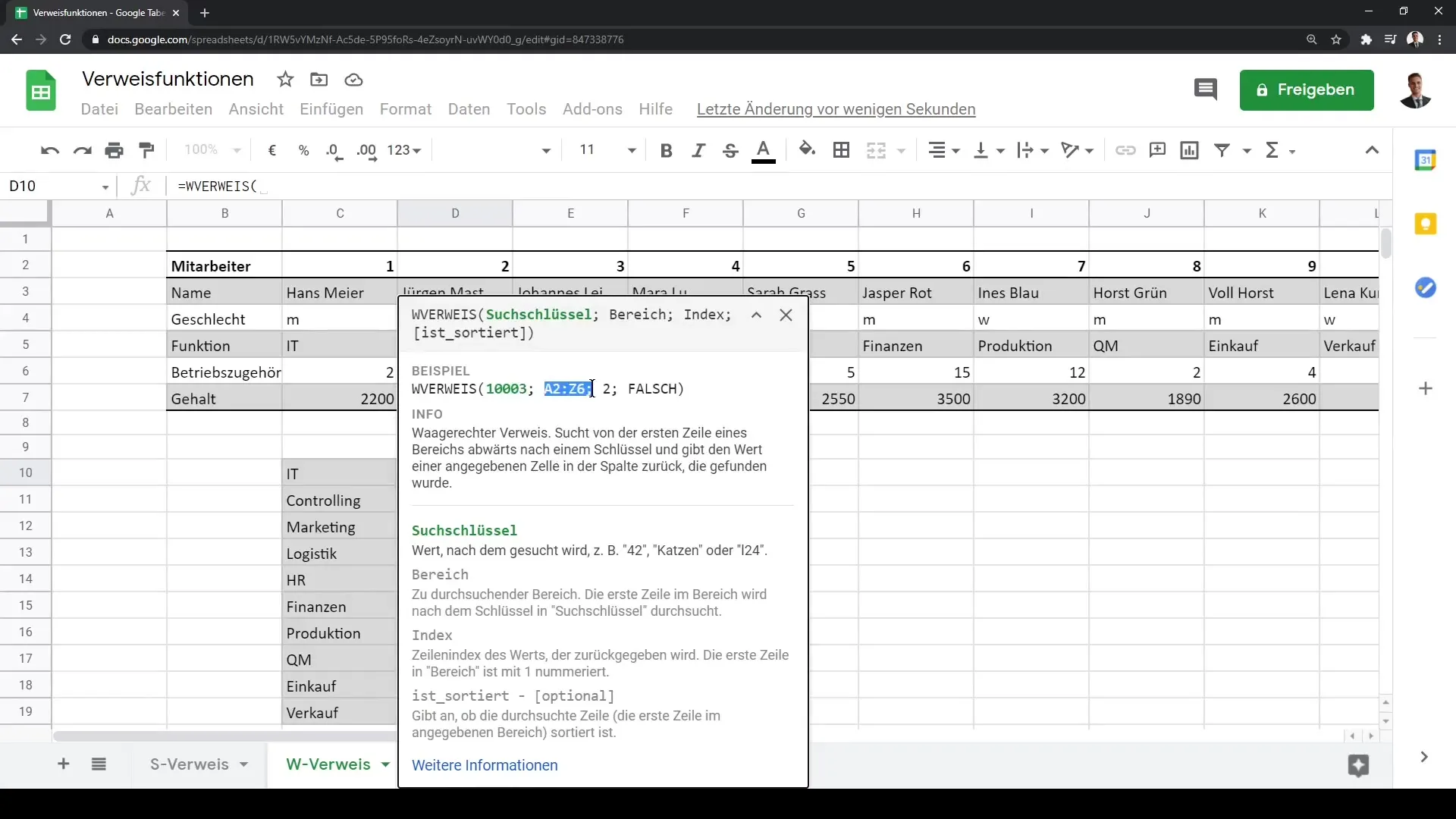
Sørg for at Indeks er raden som inneholder lønnen. Definer også her den siste parameteren som "false" for å få nøyaktige samsvar.
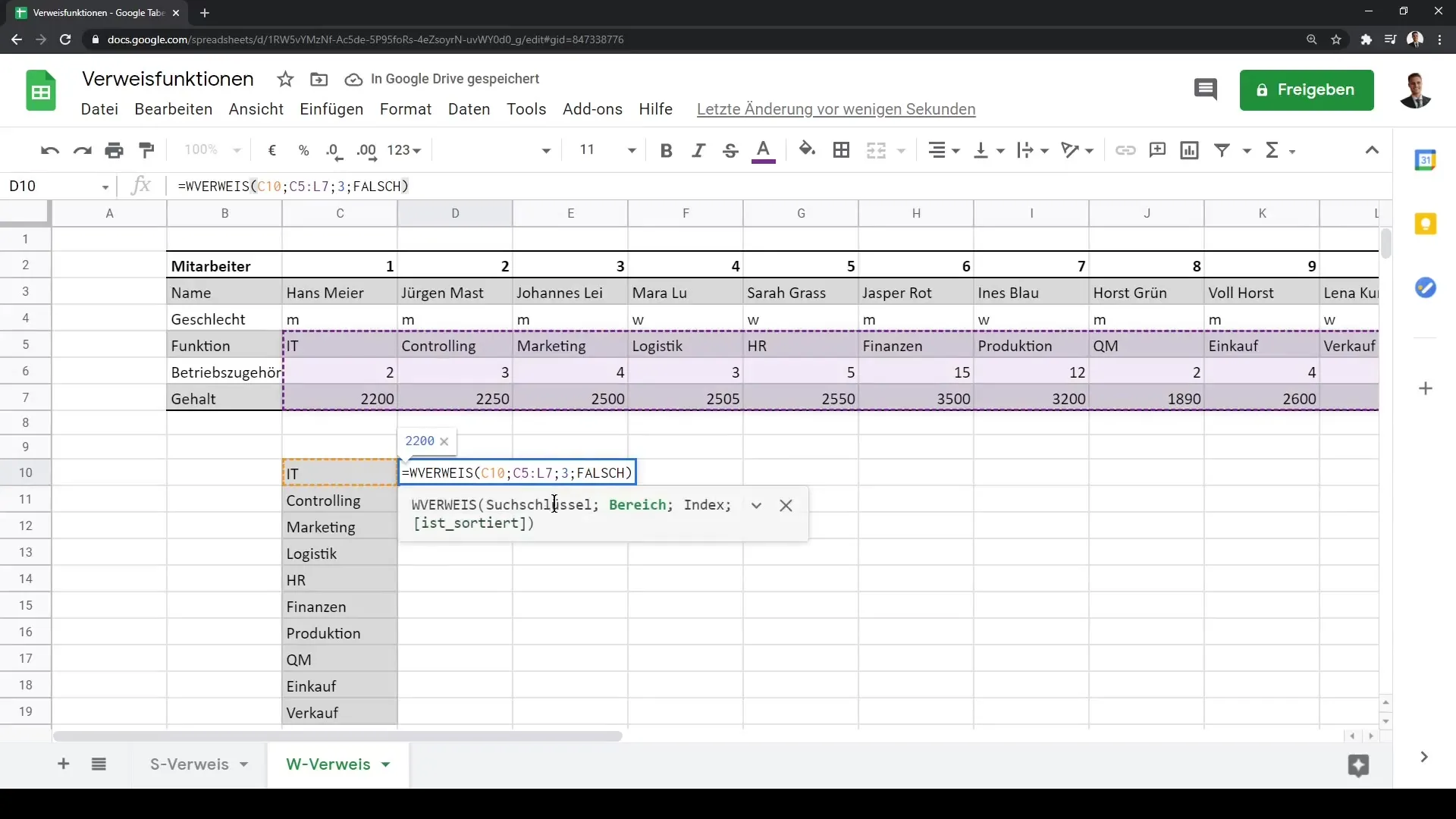
Igjen bør du låse cellehenvisningene ved å bruke F4-tasten. Dette er spesielt viktig for at området ditt ikke blir endret når du drar ned formelen. Dra deretter formelen nedover.
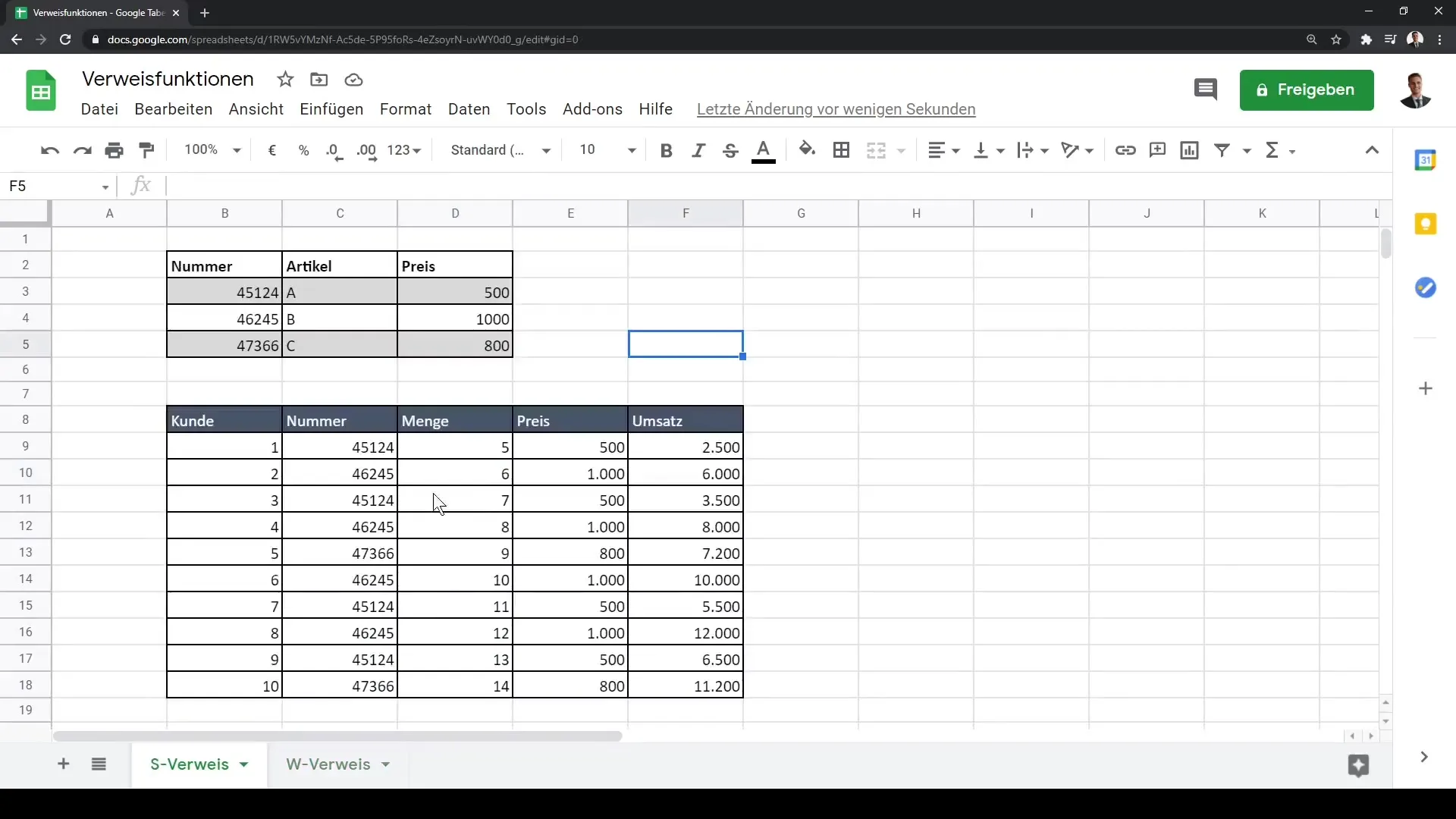
Oppsummering
I denne opplæringen har du lært hvordan du bruker VLOOKUP og HLOOKUP-funksjonene i Google Sheets. Du vet nå hvordan du bruker VLOOKUP for vertikale datastrukturer og hvordan HLOOKUP brukes for horisontale data. Å fikse cellehenvisninger er nyttig for å sikre at formlene dine forblir pålitelige. Disse ferdighetene vil hjelpe deg med å effektivt koble sammen og analysere data.
Ofte stilte spørsmål
Hva er forskjellen mellom VLOOKUP og HLOOKUP?VLOOKUP brukes for vertikale søk, mens HLOOKUP er ment for horisontale søk.
Hvordan kan jeg fikse cellehenvisninger?Du kan fikse cellehenvisninger ved å bruke F4-tasten før du drar formelen videre nedover.
Kan jeg bruke VLOOKUP hvis dataene mine ikke er i den første kolonnen?Nei, VLOOKUP fungerer bare hvis søkekriteriet er i den første kolonnen i det angitte området.
Når bør jeg sette den siste parameteren til "false" for VLOOKUP eller HLOOKUP?Den siste parameteren bør settes til "false" hvis du trenger en nøyaktig match.
Kan jeg bruke VLOOKUP i andre ark også?Ja, du kan bruke VLOOKUP for å hente data fra andre regneark så lenge du angir den korrekte referansen.


